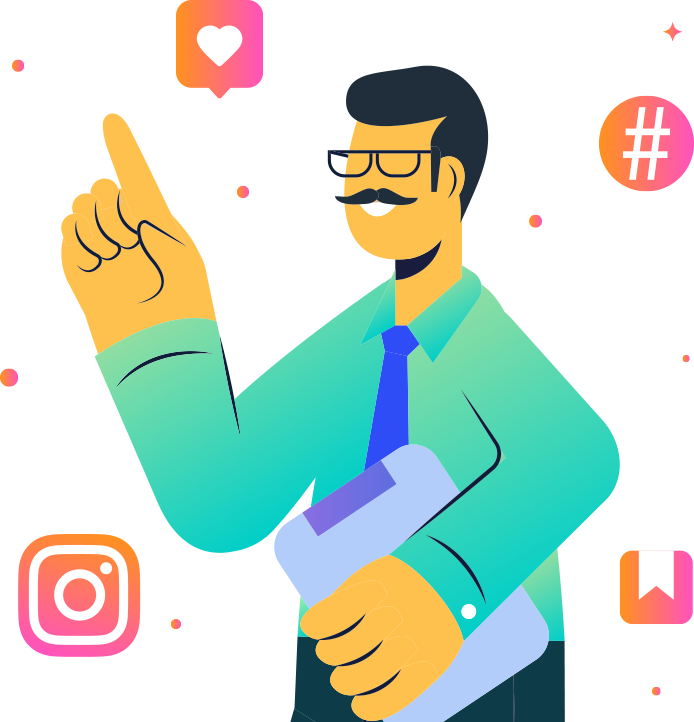Полное руководство по добавлению страницы Facebook во все для бизнеса
Опубликовано: 2021-02-27Вы искали новые пути развития своего бизнеса? Возможно, вы думаете: «Я должен добавить Страницу Facebook для своего бизнеса» и охватить больше людей.
Действительно охватите больше людей. Вы достигнете 2,7 миллиарда активных пользователей в месяц (по состоянию на второй квартал 2020 года). Мир это твоя устрица!
Есть так много способов расширить свою аудиторию и увеличить продажи с помощью Страницы Facebook. Имея 1,3 миллиарда активных пользователей Facebook Messenger в месяц (по состоянию на ноябрь 2020 г.), мы продолжаем убеждать проницательных маркетологов, владельцев бизнеса, влиятельных лиц, собак, кошек… всех, кто воспользуется преимуществами Messenger!
В этой статье мы рассмотрим все, от простого создания и добавления бизнес-страницы Facebook из вашего личного профиля до того, как добавить свою страницу Facebook на свой веб-сайт.
Мы шаг за шагом проведем вас через каждую простую задачу. Если новичкам скучно, продолжайте прокручивать — мы дадим несколько советов по росту Единорога.
Вскоре вы сможете без проблем создавать и добавлять свои страницы Facebook на различные платформы.
Вам не нужно быть супер технически подкованным, чтобы понять это, и вам не нужно бесконечно стучать по клавишам в стиле «охота и клевать».

Давайте начнем с нескольких полезных советов по созданию страницы в Facebook, а затем перейдем к публикации вашей страницы в Интернете, а затем к некоторым советам по развитию, чтобы получить максимальную отдачу от вашей страницы в Facebook.
Вы будете добавлять свою страницу в Facebook везде и привлекать трафик, как профессионал в области маркетинга, в мгновение ока, можно даже сказать, в мгновение ока… или, если уж на то пошло, с помощью выпадающего меню.
В этой статье мы рассмотрим:
Начиная
- Как создать свою первую бизнес-страницу в Facebook
- Добавление ваших первых постов в Facebook
- Как закрепить пост
Основы Facebook
- Узнайте, как добавить страницу Facebook в Business Manager
- Как добавить свою страницу Facebook на свой сайт
- Как добавить страницу Facebook в Instagram
Маркетинговая магия единорога
- Как добавить мою страницу Facebook в Messenger
- Как добавить чат-бота Facebook, который увеличивает трафик и продажи
Во-первых, соберите всю свою информацию, включая изображения, адреса, текст, контент и т. д.
Обязательно выполните перечисленные ниже предварительные шаги, чтобы успешно добавить страницы Facebook.
Если у вас есть вопросы, например: Как мне добавить еще одну страницу на мою страницу в Facebook? Или как добавить страницу Facebook в свой бизнес-аккаунт? Или, даже, Как мне зарегистрировать страницу Facebook? — Пожалуйста, читайте дальше, мы подробно ответим на эти вопросы!
Пока вы только начинаете использовать Facebook для своего бизнеса, существует множество полезных лайфхаков с рекламой в Facebook Messenger, которыми вы можете воспользоваться на этом этапе игры и которые помогут вам выделиться среди конкурентов.
Прежде всего, у вас есть страница Facebook для вашего бизнеса?
Присоединяйтесь к сегодняшнему вебинару с Ларри Кимом!
Или зарегистрируйтесь для бесплатного воспроизведения
Узнайте все о НОВЫХ инструментах от MobileMonkey до 10-кратного увеличения вовлеченности в Instagram с помощью автоматизации обмена сообщениями.
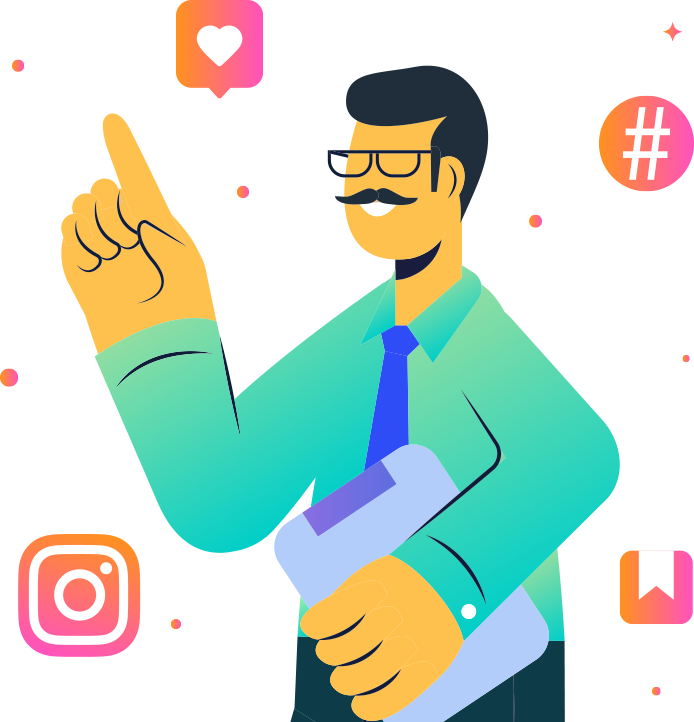
Создайте страницу Facebook для своего бизнеса
Чтобы правильно создать страницы Facebook, вам нужно будет войти на свою личную страницу Facebook, чтобы подписаться на бизнес-страницу Facebook.
У вас могут быть некоторые сомнения по поводу предоставления информации из личного кабинета, но не переживайте. Эта информация личной учетной записи НЕ будет видна общественности.
Ваша личная информация не будет отображаться даже на вашей бизнес-странице в Facebook, если только вы этого не захотите.
Создайте страницу в Facebook Шаг №1: Зарегистрируйтесь
Обязательно перейдите по ссылке: facebook.com/pages/create.
Следующим шагом для добавления страницы Facebook является выбор типа страницы, которую вы хотите создать.
Это может быть либо бизнес/бренд, либо даже настроить вашу страницу как общественную/общественную фигуру.
Для наших намерений и целей мы предполагаем, что вы хотите создать страницу Facebook для своего бизнеса или бренда, и в этом случае нажмите кнопку « Начать », чтобы… ну,
Здесь вы сможете завершить процесс добавления страницы Facebook. Это очень просто!
Затем заполните информацию для своей бизнес-страницы в Facebook. Введите название своей компании в качестве названия своей страницы в Facebook или используйте имя, которое люди, скорее всего, будут искать, пытаясь найти вашу компанию.
Если вам интересно классифицировать свой бизнес, просто введите одно или два слова, которые лучше всего описывают ваш бизнес, и Facebook предложит полезные варианты.
Прежде чем выбрать категорию…
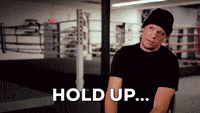
Крайне важно выбрать правильную категорию для целей SEO... если вы хотите, чтобы ваши клиенты нашли вас! Есть множество категорий на выбор. Вот бесконечный список категорий из Facebook.
Если ваш бизнес попадает более чем в одну категорию, это нормально! Вы можете выбрать до трех категорий, но не торопитесь с этим шагом, потому что позже вы всегда сможете добавить дополнительные категории на свою бизнес-страницу в Facebook.
Это поле расширится, и вам необходимо ввести всю информацию о вашей компании.
В конечном итоге он запросит ваш служебный адрес, а также номер вашего рабочего телефона. Вы всегда можете сделать эту информацию общедоступной или частной при работе с параметрами добавления страницы Facebook.
Затем нажмите « Сохранить», и Facebook предложит вам несколько разумных следующих шагов, которые нужно предпринять, чтобы завершить и добавить Страницу Facebook для вашего бизнеса.
Вы можете следовать подсказкам и быть в довольно хорошей форме, или вы можете остаться здесь и следовать вместе с нами, чтобы добиться совершенства бизнес-страницы Facebook уровня Unicorn.
Создайте страницу на Facebook. Шаг № 2. Загрузите фотографии профиля и обложки.
Далее вы можете добавить фотографии!
С уважением, не пропускайте это или рискуйте попасть на некачественную и избегаемую бизнес-страницу.
Загрузите изображения профиля и обложки для своей страницы Facebook, чтобы произвести сильное, положительное и неизгладимое первое впечатление.
Помните, что первое впечатление производит самое лучшее впечатление.
Мы знаем больше, чем несколько способов автоматизировать эти теплые пушистики для получения воспроизводимых результатов.
С помощью простого в настройке БЕСПЛАТНОГО автоответчика MobileMonkey Facebook Messenger вы можете гарантировать, что каждый посетитель и клиент получит теплое приветственное сообщение для хорошего первого впечатления.
Убедитесь сами, нажмите здесь, чтобы познакомиться с теплым и нечетким чат-ботом.
Убедитесь, что фотографии, которые вы выбираете, относятся к бренду и визуально ассоциируются с вашим бизнесом, пока вы работаете над процессом создания страницы.
Сначала вам нужно будет загрузить изображение своего профиля, которое будет отображаться в результатах, когда вы взаимодействуете со своими пользователями. Это изображение также появится в верхнем левом углу вашей страницы Facebook.
Если у вас действительно есть узнаваемый бренд, это отличная возможность использовать свой логотип. Или, если вы являетесь знаменитостью или общественным деятелем, фотография вашей кружки может подойти.
Местным компаниям следует использовать изображение с высоким разрешением, на котором изображен ваш фирменный продукт или предложение. Это поможет вашим потенциальным подписчикам и клиентам сразу узнать вашу страницу.
Наслаждайтесь этим восхитительным примером солидного профиля бизнес-страницы Facebook и обложки.
Совет для профессионалов по добавлению изображений на страницу Facebook: изображение вашего профиля Facebook будет отображаться с разрешением 170 x 170 пикселей в версии для настольных компьютеров и 128 x 128 пикселей в мобильной версии. Ваше изображение будет обрезано в форме круга, поэтому убедитесь, что вы опускаете важные детали в углах изображения.
Отсюда легко загрузить изображение своего профиля, а также фотографию обложки.
Сначала ваша страница может выглядеть немного изношенной, но не бойтесь. Ваша страница пока не видна публике. То, что вы видите изначально, является просто предварительным просмотром.
Затем вам нужно будет создать свое имя пользователя, которое также называется вашим тщеславным URL-адресом — так вы сообщите людям, где найти вашу бизнес-страницу на Facebook.
Имена пользователей для вашей бизнес-страницы в Facebook могут содержать до 50 символов — используйте их с умом!
Убедитесь, что ваше имя пользователя легко набирается, и постарайтесь убедиться, что оно не слишком утомительно для запоминания. Использование названия вашей компании или близкого к нему варианта — самый безопасный способ. После этого…
Создайте страницу Facebook Шаг № 3: Добавление сведений о компании
Возможно, у вас возникнет соблазн добавить информацию о бизнесе позже, но лучше сделать это прямо сейчас.
Введите соответствующую информацию для вашей страницы Facebook в разделе «О нас» прямо сейчас, вместо того, чтобы откладывать на потом.
Введите часы работы с помощью параметра «Редактировать страницу» в верхнем меню. Здесь вы можете редактировать всю необходимую информацию о вашем бизнесе.
Создайте страницу на Facebook. Шаг № 4. Напишите краткое описание бизнес-страницы.
Обязательно напишите краткое описание, которое появится в результатах поиска. Пара предложений сделает свое дело (точнее, максимум 255 символов).

Избегайте искушения быть многословным и запутанным на этом этапе. Конечно, вы можете добавить более подробное описание позже.
Сколько страниц Facebook я могу администрировать?
Вам интересно, как добавить администратора на свою страницу в Facebook? Это тоже легко сделать!
В настоящее время нет ограничений на количество страниц Facebook, которыми вы можете владеть.
К настоящему времени Facebook хорошо осведомлен о маркетинговых агентствах и их деятельности.
Многие компании в мире специализируются на добавлении страниц Facebook, создании страниц Facebook и управлении ими, и легко сделать себя центральным управляющим профилем основного администратора.
Если вам интересно, как управлять несколькими страницами Facebook, это тоже просто! Создание второй учетной записи Facebook также является простой мерой, если у вас есть такая возможность. Однако лучше всего создать Facebook Business Manager.
Можно ли иметь две учетные записи Facebook на одном телефоне?
Ну, Facebook не любит такого рода вещи, поэтому мы здесь в первую очередь. Когда вы добавите страницу Facebook для своего бизнес-аккаунта, вы сможете обойти эти операционные проблемы.
Можете ли вы иметь две бизнес-страницы на Facebook?
Ответ – твердое «Да»!
Создайте страницу на Facebook. Шаг № 5. Время рассказать СВОЮ историю
Теперь, когда вам удалось заполнить все разделы при добавлении своей страницы, пришло время увеличить вашу вовлеченность и создать то, что сначала станет бутиковой аудиторией.
Добавить посты в Facebook
Начните думать о том, что вы хотите опубликовать. Поделитесь ценным и убедительным контентом, который соответствует бренду и является захватывающим. Дайте бесплатные советы и информацию — избегайте навязчивых продаж и не спрашивайте сразу (вот для чего нужен ремаркетинг!).
Вы должны сделать это ДО того, как начнете приглашать людей ставить лайки и подписываться на вашу страницу для вашего бизнеса.
У вас есть возможность создавать свои собственные сообщения, не говоря уже о том, чтобы делиться соответствующим контентом от лидеров мнений, работающих в вашей отрасли. Такие вещи нравятся людям!
Обязательно выполните следующие шаги, чтобы добавить записи на свою страницу…
Поступая таким образом, вы сможете успешно создавать сообщения определенного типа, которые всегда могут быть событием или даже предложением продукта.
Все, что вам нужно сделать, это выбрать опцию в поле «Создать», которое будет расположено в верхней части вашей бизнес-страницы Facebook.
Есть также множество наворотов, которые вы можете добавить. Добавление автоответчика сообщений Facebook на вашу бизнес-страницу Facebook очень просто и невероятно полезно, как только вы начнете получать комментарии и активность на своей странице.
Используйте бесплатный генератор лидов на странице Facebook, чтобы создать список адресов электронной почты из Facebook на автопилоте!
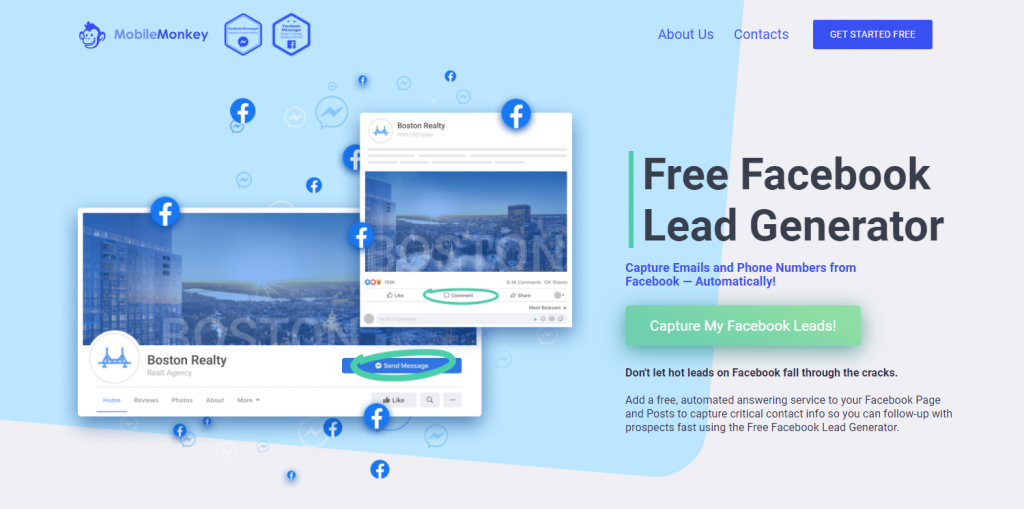
Закрепить сообщение
Одна интересная опция, которой вы захотите воспользоваться, — это добавить закрепленную публикацию на свою страницу в Facebook.
Есть ли важная информация, которую вы пытаетесь сразу же донести до своей аудитории? Вы предлагаете невероятное продвижение? Выделите часть отличного и первоклассного контента, который вы создаете в процессе добавления страницы Facebook.
Все это можно сделать с помощью закрепленного поста! Закрепленные сообщения будут занимать видное место в самом верху вашей бизнес-страницы Facebook. На самом деле, прямо под вашей обложкой.
Это отличное место, чтобы предоставить привлекающий внимание элемент, который привлечет ваших посетителей и заставит их захотеть проверить вас дальше.
Запустите постобработку прикрепленной страницы Facebook, прокрутив вниз свою ленту Facebook.
Найдите существующую публикацию в Facebook, которую вы хотите выделить, затем нажмите на три точки в правом верхнем углу публикации. Оттуда все, что вам нужно сделать, это нажать «Закрепить наверху страницы», и все готово!
Еще один отличный способ увеличить аудиторию и привлечь больше трафика и продаж — перекрестное продвижение.
Есть так много разных каналов и способов сделать это. Просто подумайте о том, где тусуется ваша целевая аудитория, будь то ваш веб-сайт, Instagram или даже добавление вашей страницы Facebook к наклейкам, кофейным чашкам и рекламным сувенирам.
И потом, конечно, почему бы вам не управлять ими всеми с помощью единого удобного инструмента, такого как 5-звездочный обзор обслуживания клиентов и чат-бот для повышения удержания, такой как MobileMonkey?
Давайте рассмотрим несколько различных платформ, на которых вы можете добавить свою страницу в Facebook и расширить охват, чтобы повысить узнаваемость бренда и заполнить верхнюю часть своей воронки.
Как добавить свою страницу Facebook в Business Manager
Если у вас уже есть личный профиль в Facebook, вы готовы к работе!
- Перейти на сайт business.facebook.com
- Нажмите « Создать учетную запись »
- Следуйте инструкциям, чтобы ввести название вашей компании, адрес электронной почты и другую необходимую информацию. Нажмите « Далее »
- Нажмите « Отправить ».
Итак, вам предстоит многое узнать о Business Manager, но для наших целей мы сразу же перейдем к тому, как добавить свою Страницу Facebook в Business Manager.
Надеюсь, вы уже являетесь администратором своей Страницы — если нет, остановитесь здесь и как можно скорее получите права администратора. Вы не должны выполнять эти задачи без статуса администратора или готовиться ко многим препятствиям в ближайшем будущем.
- Перейти на сайт business.facebook.com
- Нажмите на значок шестеренки « Бизнес-настройки». ”
- Перейдите в « Бизнес-активы», затем нажмите « Учетные записи », а затем « Страницы». ”
- Выберите « Добавить », а затем « Добавить страницу». ”
- Введите название страницы Facebook или URL-адрес
- Нажмите « Добавить страницу», и вы должны увидеть свою страницу на следующем экране.
- Далее вы добавите людей или настроите разрешения пользователей, если хотите.
Совет. Любой, кто ранее имел доступ к Странице, по-прежнему будет иметь ее, хотя теперь она находится в Business Manager.
Как добавить свою страницу Facebook на свой сайт
Всегда продвигайте свои каналы социальных сетей на своем сайте! И наоборот. Это просто имеет смысл.
Pro Unicorn Magic Совет по росту: самое действенное, что вы можете здесь сделать, — это использовать возможности чат-бота MobileMonkey Facebook Messenger для генерации лидов и сбора контактной информации на вашем веб-сайте.
Это меняет правила игры. Настроить чат-бота для веб-сайта с помощью удобного графического интерфейса MobileMonkey очень просто. Вы сможете мгновенно отслеживать и запускать капельные последовательности или создавать списки электронной почты или ремаркетинга.
Теперь, если у вас есть WordPress или какая-либо другая платформа веб-сайта, шаги по размещению вашего логотипа Facebook и ссылки будут значительно отличаться.
Однако в наши дни большинство веб-конструкторов имеют предварительно созданные параметры/поля и темы, которые автоматически включают логотип Facebook. Вам просто нужно скинуть ссылку.
Как добавить страницу Facebook в Instagram
Если у вас есть Instagram — и вы должны занимать 4-е место по количеству пользователей любого мобильного приложения — разумнее всего связать свою страницу Facebook со своей учетной записью Instagram.
Почему? Помимо кросс-маркетингового потенциала и синхронизации мощных многоканальных инструментов, таких как чат-бот MobileMonkey OmniChat, астрономические по сравнению с любыми другими методами.
Во-первых, убедитесь, что вы обновили свой аккаунт Instagram до бизнес-аккаунта, иначе это не сработает.
Перейдите на бизнес-страницу, нажмите « Настройки страницы » и прокрутите вниз, пока не увидите «Instagram».
Затем нажмите « Подключить учетную запись ». Откроется всплывающее окно с просьбой войти в систему и подтвердить свою учетную запись Instagram. Вот и все, вы синхронизированы и можете публиковать, размещать рекламу и использовать все другие маркетинговые преимущества (прямые сообщения в чате в Instagram — сейчас проходит бета-тестирование, попадайте в список!)
Вот и все! Теперь вы знаете, как добавить страницу Facebook в Instagram, чтобы охватить миллиард активных пользователей платформы в месяц.
Как добавить мою страницу Facebook в Messenger
Мы оставили лучшее напоследок.
У Facebook более 2 миллиардов активных пользователей в день, и количество пользователей Messenger, вероятно, превысит количество пользователей Facebook.
Цукерберг сам скажет вам, что «личные сообщения, эфемерные истории и небольшие группы — безусловно, самые быстрорастущие области онлайн-общения».
Все, что вам нужно сделать здесь, это включить Messenger на вашей странице Facebook. Вот как.
- Перейдите в « Общие настройки » на своей бизнес-странице Facebook.
- Зайдите в « Сообщения »
- Нажмите « Изменить » и выберите параметр, разрешающий сообщения на вашу страницу, а затем « Сохранить изменения». ”
Вы можете изменить дополнительные настройки для своего мессенджера, но мы собираемся сразу перейти к хорошим вещам и начать работу с чат-ботом. Вы спросите, почему чат-бот? О, мы могли бы рассказать вам так много о безумных лайфхаках, повышающих рентабельность инвестиций, но мы пойдем по пути инфографики.
Как добавить чат-бота Facebook, который увеличивает трафик и продажи
Если вы хотите начать разговор и продолжить его, можно легко подключить чат-бота к своей странице в Facebook.
Использование ценных инструментов, таких как MobileMonkey, при добавлении страниц Facebook — лучшее, что вы можете сделать для привлечения новых клиентов и поддержки существующих клиентов.
Итак, что же такое MobileMonkey, спросите вы?
Первоклассная платформа маркетинговых чат-ботов Facebook Messenger позволяет маркетологам и компаниям создавать надежные и интуитивно понятные чат-боты и управлять ими, не говоря уже о взаимодействии с клиентами, сегментировании и адресации аудитории, расширении списков контактов и многом другом!
Теперь подпишитесь на специальную бесплатную версию MobileMonkey OmniChat навсегда и направляйте все свои комментарии и сообщения в один почтовый ящик. Настройте капельную последовательность для звездного обслуживания клиентов и конвертации большего количества лидов.
Присоединяйтесь к сегодняшнему вебинару с Ларри Кимом!
Или зарегистрируйтесь для бесплатного воспроизведения
Узнайте все о НОВЫХ инструментах от MobileMonkey до 10-кратного увеличения вовлеченности в Instagram с помощью автоматизации обмена сообщениями.